Советы и рекомендации по визуализациям карт Power BI
ОБЛАСТЬ ПРИМЕНЕНИЯ: Служба Power BI Power BI Desktop
Примечание.
Визуальный элемент Azure Maps теперь общедоступен. При открытии отчета с существующим визуальным элементом карты, если Azure Maps включена для вашей организации, вы увидите сообщение об обновлении карт и заполненных картах с помощью Azure Maps. В будущем выпуске Power BI планирует нерекомендуть старые визуальные элементы карты и перенести существующие отчеты в Azure Maps. Теперь вы можете преобразовать карты и заполненные карты в визуальные элементы Azure Maps.
Power BI интегрируется с картами Bing, чтобы предоставить координаты карты по умолчанию (процесс, называемый геокодированием), чтобы можно было создавать карты. Вместе они используют алгоритмы для определения правильного расположения, но иногда это лучше всего угадать. Если Power BI пытается, но не может самостоятельно создать визуализацию карты, она заверяет помощь карт Bing. Дополнительные сведения см. в документации по картам Bing.
Чтобы повысить вероятность правильного геокодирования, используйте следующие советы. Первый набор советов — использовать, если у вас есть доступ к самой семантической модели. Второй набор советов — это то, что можно сделать в Power BI, если у вас нет доступа к семантической модели.
Что отправляется в Карты Bing?
Служба Power BI и Power BI Desktop отправляют географические данные Bing, необходимые для создания визуализации карты. Эти данные могут содержать данные в контейнерах расположения, широты и долготы поля визуального элемента. Точно то, что отправляется, зависит от типа карты. Дополнительные сведения см. в статье о конфиденциальности карт Bing.
Для карт (пузырьковые, точечная и точечная карты графиков), если предоставляются широты и долготы, данные не отправляются в Bing. В противном случае все данные в контейнере location отправляются в Bing.
Для заполненных карт требуется поле в контейнере "Расположение ", даже если задана широта и долгота. Все данные в контейнере Location, Latitude или Долгота отправляются в Bing.
В следующем примере поле PostCode используется для геокодирования, поэтому значения в столбце "Почтовый индекс" отправляются в Bing. Данные из контейнера "Размер" не отправляются в Bing.
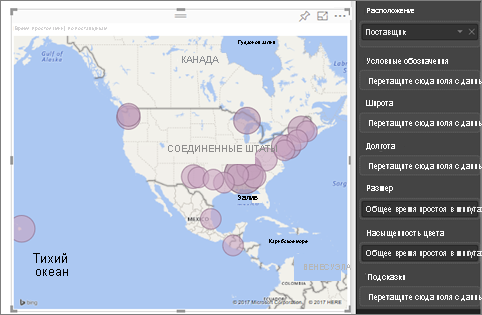
Во втором примере поле "Территория" используется для геокодирования, поэтому значения в столбце "Территория " отправляются в Bing. Данные из контейнера условных обозначений (и контейнер насыщенности цвета при использовании карты фигуры в Power BI Desktop) не отправляются в Bing.
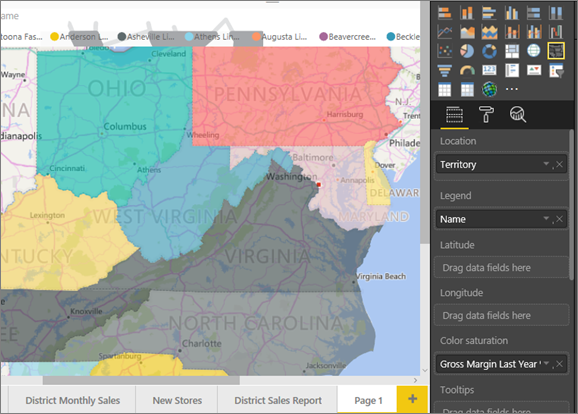
В семантической модели: советы по улучшению базовой семантической модели
Этот раздел предназначен для пользователей, имеющих доступ к семантической модели, которая используется для создания визуализации карты. Существует несколько действий, которые можно сделать, чтобы повысить вероятность правильного геокодирования.
1. Классификация географических полей в Power BI Desktop
В Power BI Desktop можно убедиться, что поля правильно закодируются, задав категорию данных для полей данных. В представлении таблицы выберите нужный столбец. На ленте выберите вкладку "Инструменты столбцов", а затем задайте категориюданных "Адрес", "Город", "Континент", "Страна", "Графство", "Почтовый индекс", "Штат" или "Провинция".
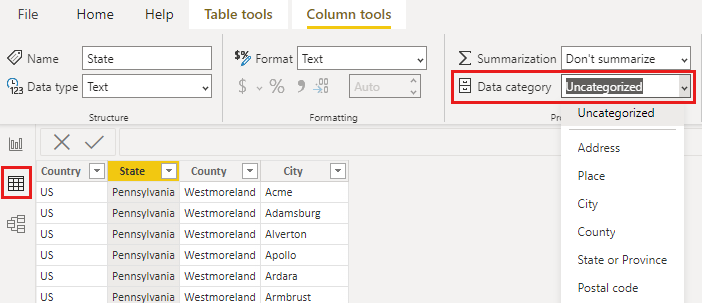
Эти категории данных помогают Bing правильно кодировать данные. Дополнительные сведения см. в разделе "Классификация данных" в Power BI Desktop. Если вы подключаетесь к службам SQL Server Analysis Services с помощью динамического подключения, задайте категоризацию данных за пределами Power BI с помощью SQL Server Data Tools (SSDT).
2. Использование нескольких столбцов расположения
Иногда даже установка категорий данных для сопоставления недостаточно, чтобы Bing правильно угадывал свое намерение. Некоторые обозначения неоднозначны, поскольку расположение существует в нескольких странах или регионах. Например, в Англии, Пенсильвании и Нью-йорке есть Саутгемптон.
Power BI использует неструктурированную службу шаблонов URL-адресов Bing для получения координат широты и долготы на основе набора значений адресов для любой страны или региона. Если данные не содержат достаточно данных о расположении, добавьте эти столбцы и классифицируйте их соответствующим образом.
Например, если у вас есть только столбец City, Bing может иметь трудное геокодирование. Добавьте другие географические столбцы, чтобы указать расположение однозначно. Иногда все, что требуется, добавляет еще один столбец расположения в семантику модели - в данном случае штат или провинция. И не забудьте правильно классифицировать его. См . совет 1.
Убедитесь, что каждое поле имеет только одну категорию расположения. Например, поле расположения города должно быть Саутгемптон, а не Саутгемптон, Нью-йорк. Поля расположения адресов должны быть 1 Microsoft Way, а не 1 Microsoft Way, Redmond, WA.
3. Использование определенной широты и долготы
Добавьте значения широты и долготы в семантику модели. Эти данные удаляют неоднозначность и возвращают результаты быстрее. Поля широты и долготы должны быть в десятичном формате, который можно задать в модели данных.
4. Используйте категорию "Место" для столбцов с полными сведениями о расположении
Хотя мы рекомендуем использовать геоархиархи в картах, если необходимо использовать один столбец расположения с полной географической информацией, можно задать категорию данных на Place. Например, если данные в столбце полные адреса, например 1 Microsoft Way, Redmond Washington 98052, эта обобщенная категория данных лучше всего работает с Bing.
В Power BI: советы по улучшению результатов при использовании визуализаций карт
1. Используйте поля широты и долготы (если они существуют)
В Power BI, если используемая семантическая модель имеет поля для долготы и широты. В Power BI есть специальные контейнеры, которые помогут сделать данные карты однозначной. Просто перетащите поле, содержащее данные широты, в область "Визуализации широты>". И сделайте то же самое для данных долготы. При добавлении этих данных также необходимо заполнить поле location при создании визуализаций. В противном случае данные агрегируются по умолчанию, поэтому, например, широта и долгота будут сопряжены на уровне штата, а не на уровне города.
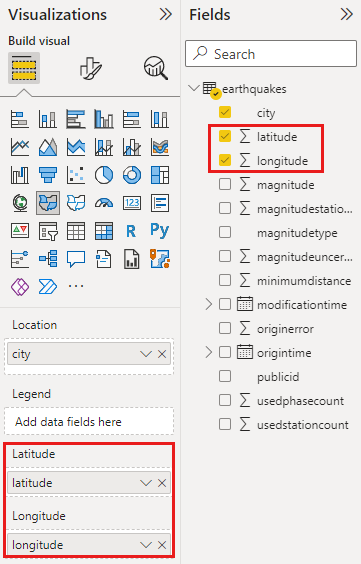
Используйте геоархитарии, чтобы можно было детализацию до разных уровней расположения
Если семантическая модель уже имеет разные уровни данных расположения, вы и ваши коллеги можете использовать Power BI для создания геоархиархий. Чтобы создать гео иерархию, перетащите несколько полей в контейнер location . Таким образом, поля становятся гео иерархией. В следующем примере у нас есть географические поля для: страна или регион, штат и город. В Power BI вы и коллеги можете детализацию и снижение с помощью этой гео иерархии.
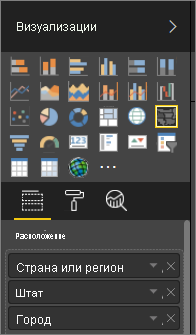
При бурении с геоархиархами важно знать, как работает каждая кнопка детализации и что отправляется в Карты Bing.
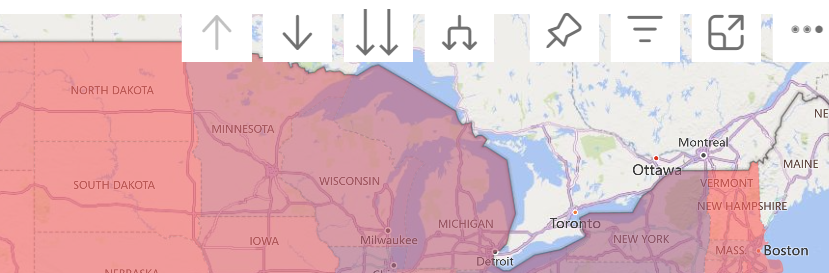
- Кнопка
 "Режим детализации" позволяет выбрать расположение карты и детализировать этот конкретный уровень за раз. Например, если включить детализацию и выбрать Северную Америку, вы переместитесь на следующий уровень иерархии вниз — к штатам в Северной Америке. Для геокодирования Power BI отправляет данные о стране или регионе Bing Maps и данные о состоянии только для Северная Америка.
"Режим детализации" позволяет выбрать расположение карты и детализировать этот конкретный уровень за раз. Например, если включить детализацию и выбрать Северную Америку, вы переместитесь на следующий уровень иерархии вниз — к штатам в Северной Америке. Для геокодирования Power BI отправляет данные о стране или регионе Bing Maps и данные о состоянии только для Северная Америка. - Кнопка
 детализации с иерархией будет выполнять детализацию до следующего уровня иерархии для всех расположений одновременно. Например, если вы просматриваете страны и регионы, а затем используете этот параметр для перехода на следующий уровень, состояния Power BI отображает данные о состоянии для всех стран или регионов. Для геокодирования Power BI отправляет данные о состоянии карт Bing (без данных страны или региона) для всех расположений. Этот параметр полезен, если каждый уровень иерархии не связан с уровнем над ним.
детализации с иерархией будет выполнять детализацию до следующего уровня иерархии для всех расположений одновременно. Например, если вы просматриваете страны и регионы, а затем используете этот параметр для перехода на следующий уровень, состояния Power BI отображает данные о состоянии для всех стран или регионов. Для геокодирования Power BI отправляет данные о состоянии карт Bing (без данных страны или региона) для всех расположений. Этот параметр полезен, если каждый уровень иерархии не связан с уровнем над ним. - Кнопка
 "Развернуть все", аналогична параметру детализации, за исключением того, что вам не нужно щелкнуть карту. Он расширяется до следующего уровня иерархии, запоминая контекст текущего уровня. Например, если вы просматриваете страны или регионы и выберите этот значок, перейдите в иерархию к следующим состояниям уровня. Для геокодирования Power BI отправляет данные для каждого штата и соответствующего региона, чтобы помочь Bing Maps геокод более точно. В большинстве карт вы используете этот параметр или параметр детализации в правом углу, чтобы можно было отправить Bing как можно больше информации, чтобы получить точные сведения о расположении.
"Развернуть все", аналогична параметру детализации, за исключением того, что вам не нужно щелкнуть карту. Он расширяется до следующего уровня иерархии, запоминая контекст текущего уровня. Например, если вы просматриваете страны или регионы и выберите этот значок, перейдите в иерархию к следующим состояниям уровня. Для геокодирования Power BI отправляет данные для каждого штата и соответствующего региона, чтобы помочь Bing Maps геокод более точно. В большинстве карт вы используете этот параметр или параметр детализации в правом углу, чтобы можно было отправить Bing как можно больше информации, чтобы получить точные сведения о расположении.
Связанный контент
Есть еще вопросы? Попробуйте Сообщество Power BI.